37、使第三个水波复制图层可见,擦去图示的位置,图层混合模式改为滤色。
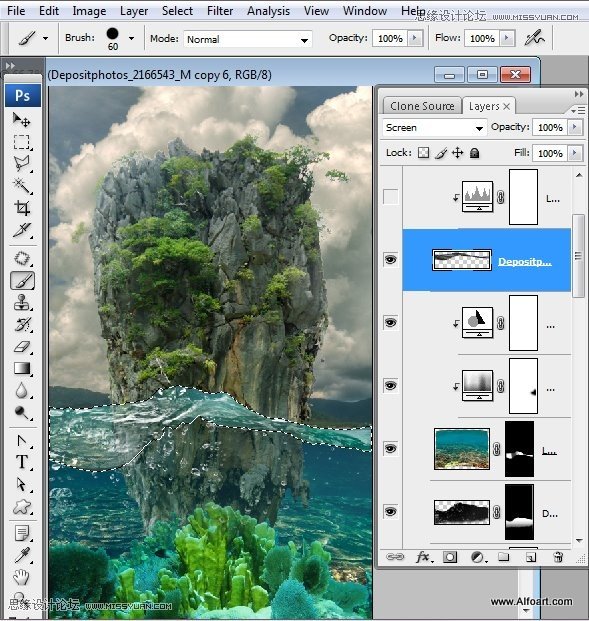
38、创建色阶调整图层。
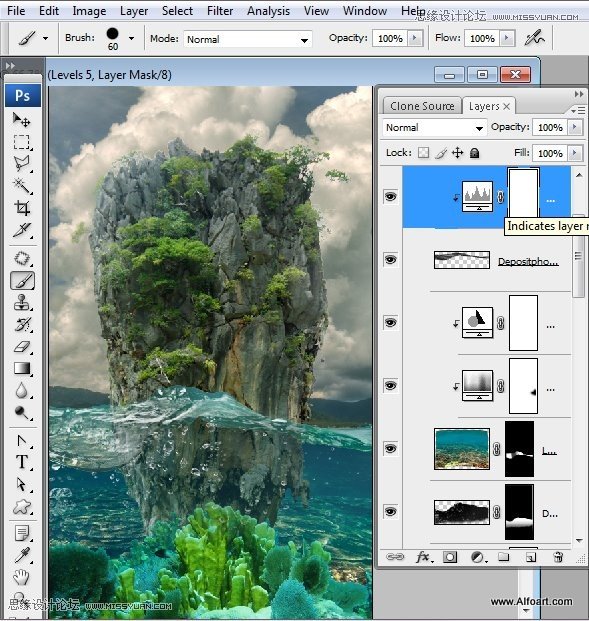
色阶设置如下:
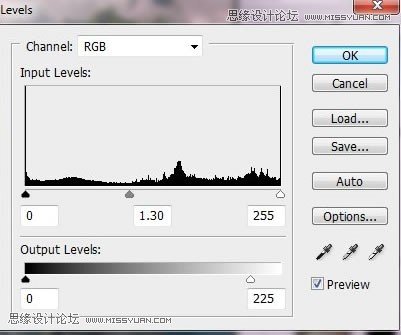
39、返回天空图层,复制一层,放在所有图层之上。
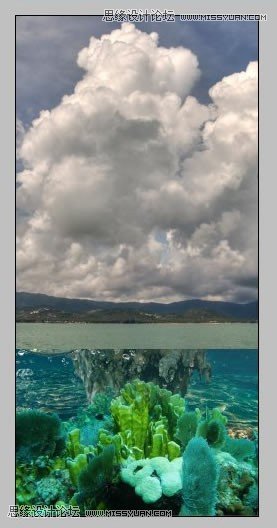
40、打开通道面板,选中红色通道,复制一层。
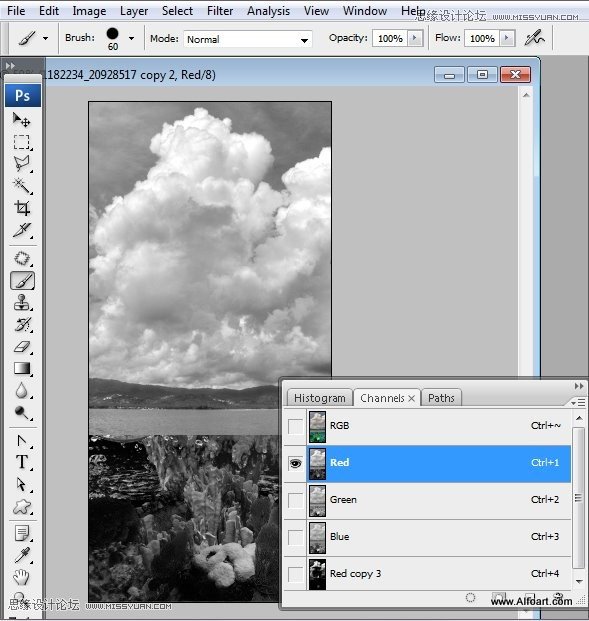
41、对复制通道矫正颜色,执行:图像—调整—色阶。
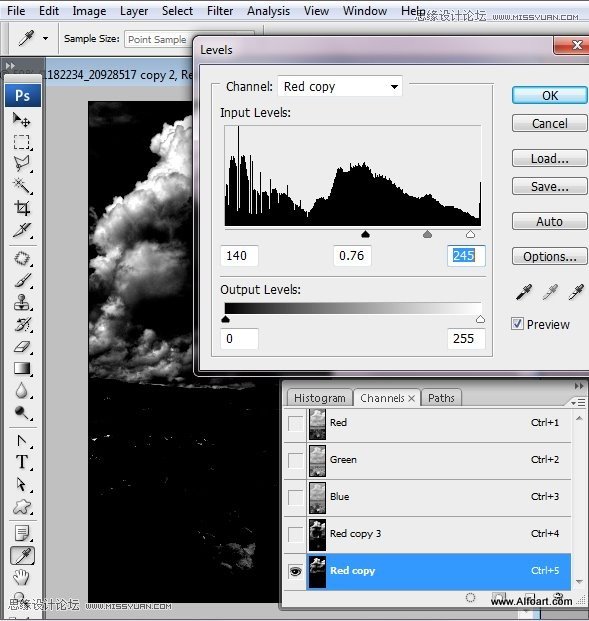
42、对通道载入选区。
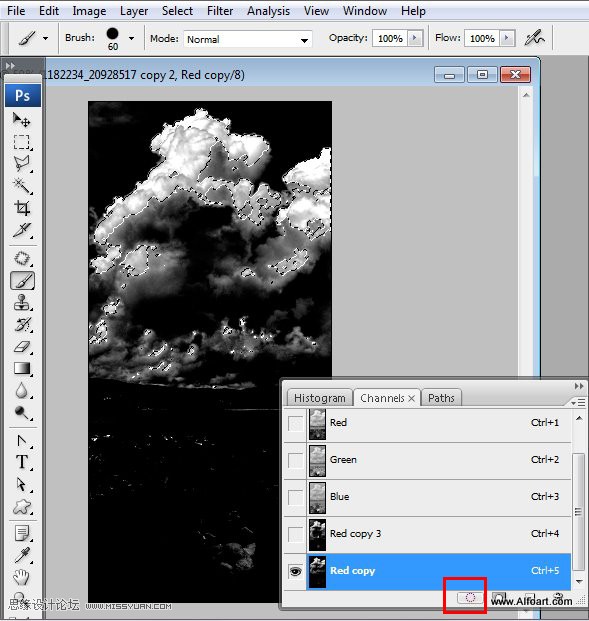
37、使第三个水波复制图层可见,擦去图示的位置,图层混合模式改为滤色。
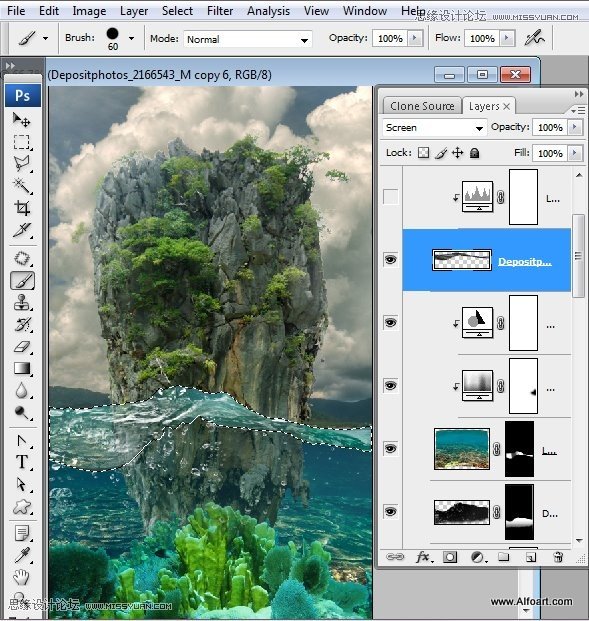
38、创建色阶调整图层。
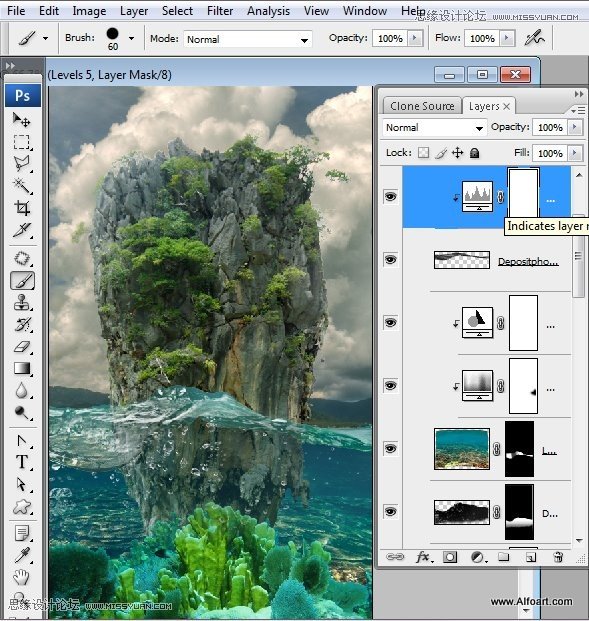
色阶设置如下:
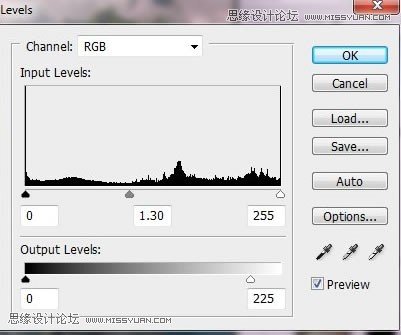
39、返回天空图层,复制一层,放在所有图层之上。
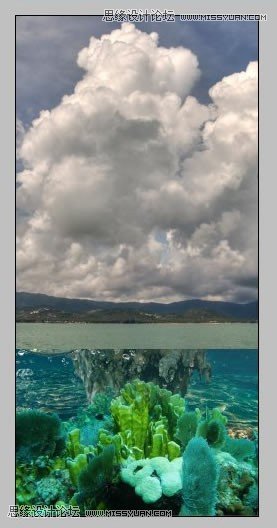
40、打开通道面板,选中红色通道,复制一层。
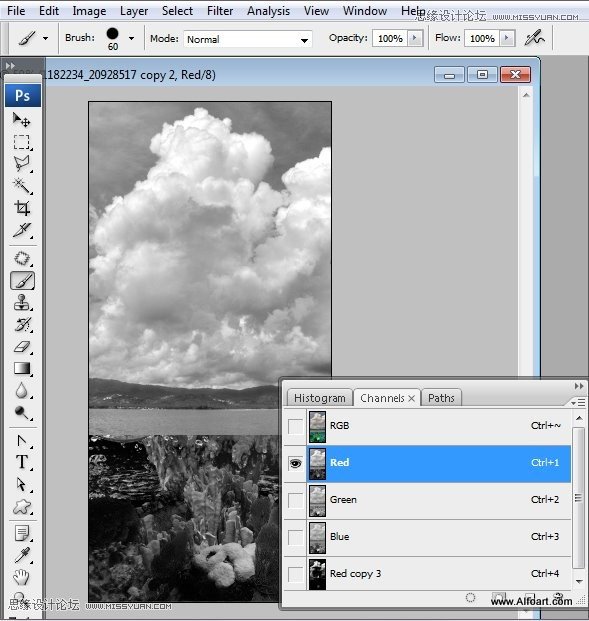
41、对复制通道矫正颜色,执行:图像—调整—色阶。
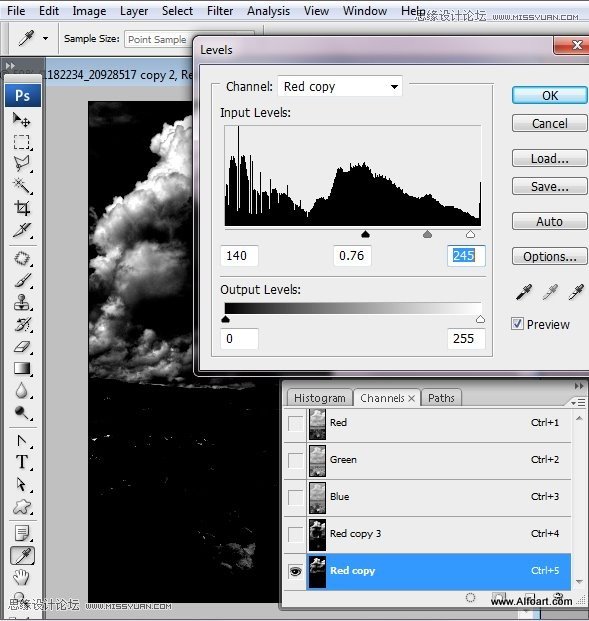
42、对通道载入选区。
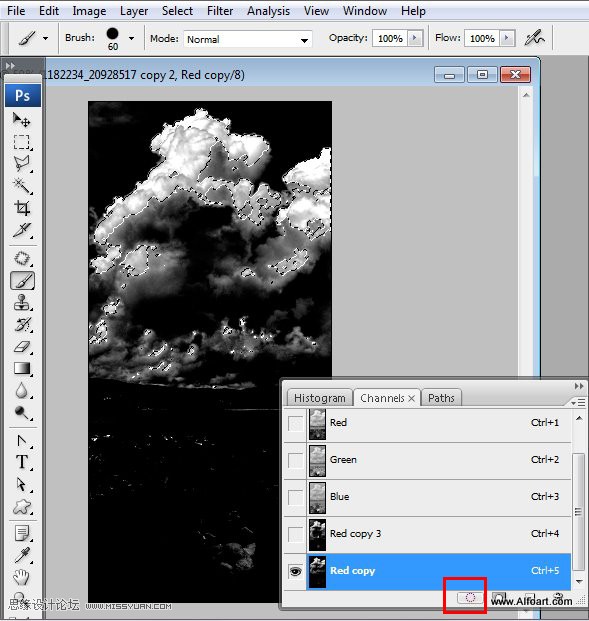
下一篇:PS教程:合成草原上的奇幻景象